对grub2的详细介绍
翻译了grub2官方手册的绝大部分内容,然后自己整理了一下。因为内容有点杂,所以章节安排上可能不是太合理,敬请谅解。
本文目录:
1.1 基础内容
1.2 安装grub2
1.3 grub2配置文件
1.4 命令行和菜单项中的命令
1.5 几个常见的内置变量
1.6 grub配置和安装示例
1.7 传统grub简述
本文主要介绍的是grub2,在文末对传统grub进行了简述,但在grub2的内容部分中包含了很多grub2和传统grub的对比。
如果仅仅是想知道grub2中的boot.img/core.img/diskboot.img/kernel.img或者传统grub中stage1/stage1_5/stage2文件的作用,请直接跳至相关内容处阅读。
1.1 基础内容
1.1.1 grub2和grub的区别
官方手册原文:
只说明几个主要的:
1.配置文件的名称改变了。在grub中,配置文件为grub.conf或menu.lst(grub.conf的一个软链接),在grub2中改名为grub.cfg。
2.grub2增添了许多语法,更接近于脚本语言了,例如支持变量、条件判断、循环。
3.grub2中,设备名称从1开始,而在grub中是从0开始的。
4.grub2使用img文件,不再使用grub中的stage1、stage1.5和stage2。
5.支持图形界面配置grub,但要安装grub-customizer包,epel源提供该包。
6.在已进入操作系统环境下,不再提供grub命令,也就是不能进入grub交互式界面,只有在开机时才能进入,算是一大缺憾。
7.在grub2中没有了好用的find命令,算是另一大缺憾。
1.1.2 命名习惯和文件路径表示方式
官方手册原文:
(fd0) :表示第一块软盘 (hd0,msdos2) :表示第一块硬盘的第二个mbr分区。grub2中分区从1开始编号,传统的grub是从0开始编号的 (hd0,msdos5) :表示第一块硬盘的第一个逻辑分区 (hd0,gpt1) :表示第一块硬盘的第一个gpt分区/boot/vmlinuz :相对路径,基于根目录,表示根目录下的boot目录下的vmlinuz, :如果设置了根目录变量root为(hd0,msdos1),则表示(hd0,msdos1)/boot/vmlinuz (hd0,msdos1)/boot/vmlinuz:绝对路径,表示第一硬盘第一分区的boot目录下的vmlinuz文件
1.1.3 grub2引导操作系统的方式
官方手册原文:
grub2支持两种方式引导操作系统:
直接引导:(direct-load)直接通过默认的grub2 boot loader来引导写在默认配置文件中的操作系统
链式引导:(chain-load)使用默认grub2 boot loader链式引导另一个boot loader,该boot loader将引导对应的操作系统
一般只使用第一种方式,只有想引导grub默认不支持的操作系统时才会使用第二种方式。
1.1.4 grub2程序和传统grub程序安装后的文件分布
在传统grub软件安装完后,在/usr/share/grub/RELEASE/目录下会生成一些stage文件。
[root@xuexi ~]# ls /usr/share/grub/x86_64-redhat/e2fs_stage1_5 ffs_stage1_5 jfs_stage1_5 reiserfs_stage1_5 stage2 ufs2_stage1_5 xfs_stage1_5 fat_stage1_5 iso9660_stage1_5 minix_stage1_5 stage1 stage2_eltorito vstafs_stage1_5
在grub2软件安装完后,会在/usr/lib/grub/i386-pc/目录下生成很多模块文件和img文件,还包括一些lst列表文件。
[root@server7 ~]# ls /usr/lib/grub/i386-pc/*.mod | wc -l257[root@server7 ~]# ls -lh /usr/lib/grub/i386-pc/*.lst -rw-r--r--. 1 root root 3.7K Nov 24 2015 /usr/lib/grub/i386-pc/command.lst -rw-r--r--. 1 root root 936 Nov 24 2015 /usr/lib/grub/i386-pc/crypto.lst -rw-r--r--. 1 root root 214 Nov 24 2015 /usr/lib/grub/i386-pc/fs.lst -rw-r--r--. 1 root root 5.1K Nov 24 2015 /usr/lib/grub/i386-pc/moddep.lst -rw-r--r--. 1 root root 111 Nov 24 2015 /usr/lib/grub/i386-pc/partmap.lst -rw-r--r--. 1 root root 17 Nov 24 2015 /usr/lib/grub/i386-pc/parttool.lst -rw-r--r--. 1 root root 202 Nov 24 2015 /usr/lib/grub/i386-pc/terminal.lst -rw-r--r--. 1 root root 33 Nov 24 2015 /usr/lib/grub/i386-pc/video.lst[root@server7 ~]# ls -lh /usr/lib/grub/i386-pc/*.img-rw-r--r--. 1 root root 512 Nov 24 2015 /usr/lib/grub/i386-pc/boot_hybrid.img -rw-r--r--. 1 root root 512 Nov 24 2015 /usr/lib/grub/i386-pc/boot.img -rw-r--r--. 1 root root 2.0K Nov 24 2015 /usr/lib/grub/i386-pc/cdboot.img -rw-r--r--. 1 root root 512 Nov 24 2015 /usr/lib/grub/i386-pc/diskboot.img -rw-r--r--. 1 root root 28K Nov 24 2015 /usr/lib/grub/i386-pc/kernel.img -rw-r--r--. 1 root root 1.0K Nov 24 2015 /usr/lib/grub/i386-pc/lnxboot.img -rw-r--r--. 1 root root 2.9K Nov 24 2015 /usr/lib/grub/i386-pc/lzma_decompress.img -rw-r--r--. 1 root root 1.0K Nov 24 2015 /usr/lib/grub/i386-pc/pxeboot.img
1.1.5 boot loader和grub的关系
当使用grub来管理启动菜单时,那么boot loader都是grub程序安装的。
传统的grub将stage1转换后的内容安装到MBR(VBR或EBR)中的boot loader部分,将stage1_5转换后的内容安装在紧跟在MBR后的扇区中,将stage2转换后的内容安装在/boot分区中。
grub2将boot.img转换后的内容安装到MBR(VBR或EBR)中的boot loader部分,将diskboot.img和kernel.img结合成为core.img,同时还会嵌入一些模块或加载模块的代码到core.img中,然后将core.img转换后的内容安装到磁盘的指定位置处。
它们之间更具体的关系见下文。
1.1.6 grub2的安装位置
官方手册原文:
严格地说是core.img的安装位置,因为boot.img的位置是固定在MBR或VBR或EBR上的。
(1).MBR
MBR格式的分区表用于PC BIOS平台,这种格式允许四个主分区和额外的逻辑分区。使用这种格式的分区表,有两种方式安装GURB:
嵌入到MBR和第一个分区中间的空间,这部分就是大众所称的"boot track","MBR gap"或"embedding area",它们大致需要31kB的空间;
将core.img安装到某个文件系统中,然后使用分区的第一个扇区(严格地说不是第一个扇区,而是第一个block)存储启动它的代码。
这两种方法有不同的问题。
使用嵌入的方式安装grub,就没有保留的空闲空间来保证安全性,例如有些专门的软件就是使用这段空间来实现许可限制的;另外分区的时候,虽然会在MBR和第一个分区中间留下空闲空间,但可能留下的空间会比这更小。
方法二安装grub到文件系统,但这样的grub是脆弱的。例如,文件系统的某些特性需要做尾部包装,甚至某些fsck检测,它们可能会移动这些block。
GRUB开发团队建议将GRUB嵌入到MBR和第一个分区之间,除非有特殊需求,但仍必须要保证第一个分区至少是从第31kB(第63个扇区)之后才开始创建的。
现在的磁盘设备,一般都会有分区边界对齐的性能优化提醒,所以第一个分区可能会自动从第1MB处开始创建。
(2).GPT
一些新的系统使用GUID分区表(GPT)格式,这种格式是EFI固件所指定的一部分。但如果操作系统支持的话,GPT也可以用于BIOS平台(即MBR风格结合GPT格式的磁盘),使用这种格式,需要使用独立的BIOS boot分区来保存GRUB,GRUB被嵌入到此分区,不会有任何风险。
当在gpt磁盘上创建一个BIOS boot分区时,需要保证两件事:(1)它最小是31kB大小,但一般都会为此分区划分1MB的空间用于可扩展性;(2)必须要有合理的分区类型标识(flag type)。
例如使用gun parted工具时,可以设置为bios_grub标识:
# parted /dev/sda toggle partition_num bios_grub # parted /dev/sda set partiton_num bios_grub on
如果使用gdisk分区工具时,则分类类型设置为"EF02"。
如果使用其他的分区工具,可能需要指定guid,则可以指定其guid为"21686148-6449-6e6f-744e656564454649"。
下图是某个bios/gpt格式的bios boot分区信息,从中可见,它大小为1M,没有文件系统,分区表示为bios_grub。
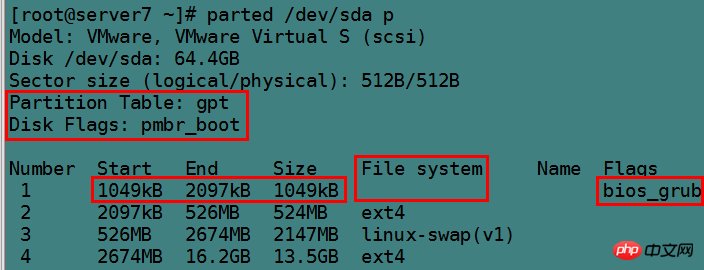
下图为gpt磁盘在图形界面下安装操作系统时创建的Bios boot分区。
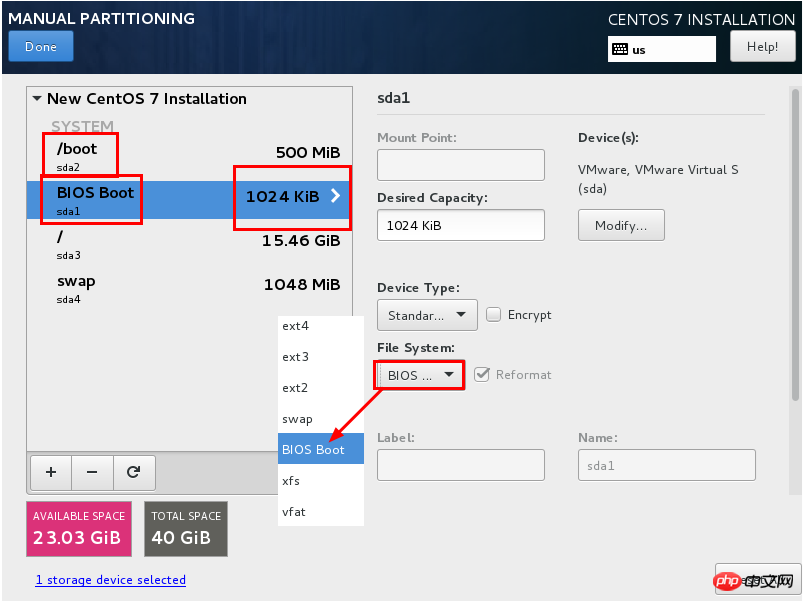
1.1.7 进入grub命令行
在传统的grub上,可以直接在bash下敲入grub命令进入命令交互模式,但grub2只能在系统启动前进入grub交互命令行。
按下e见可以编辑所选菜单对应的grub菜单配置项,按下c键可以进入grub命令行交互模式。
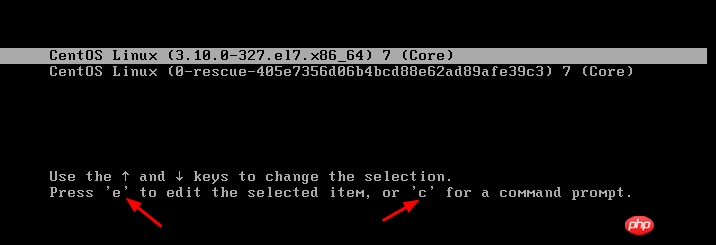

1.2 安装grub2
官方手册原文:
这里的安装指的不是安装grub程序,而是安装Boot loader,但一般都称之为安装grub,且后文都是这个意思。
1.2.1 grub安装命令
安装方式非常简单,只需调用grub2-install,然后给定安装到的设备名即可。
shell> grub2-install /dev/sda
这样的安装方式,默认会将img文件放入到/boot目录下,如果想自定义放置位置,则使用--boot-directory选项指定,可用于测试练习grub的时候使用,但在真实的grub环境下不建议做任何改动。
shell> grub2-install --boot-director=/mnt/boot /dev/fd0
如果是EFI固件平台,则必须挂载好efi系统分区,一般会挂在/boot/efi下,这是默认的,此时可直接使用grub2-install安装。
shell> grub2-install
如果不是挂载在/boot/efi下,则使用--efi-directory指定efi系统分区路径。
shell> grub2-install --efi-directory=/mnt/efi
grub2-install实际上是一个shell脚本,用于调用其他工具,真正的功能都是其他工具去完成的,所以如果非常熟悉grub内部命令和机制,完全可以不用grub2-install。
对应传统的grub安装命令为grub-install,用法和grub2-install一样。
1.2.2 各种img和stage文件的说明
官方手册原文:
img文件是grub2生成的,stage文件是传统grub生成的。下面是各种文件的说明。
1.2.2.1 grub2中的img文件
grub2生成了好几个img文件,有些分布在/usr/lib/grub/i386-pc目录下,有些分布在/boot/grub2/i386-pc目录下,它们之间的关系,相信看了下文之后就会明白了。

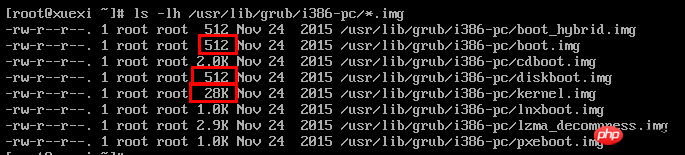
下图描述了各个img文件之间的关系。其中core.img是动态生成的,路径为/boot/grub2/i386-pc/core.img,而其他的img则存在于/usr/lib/grub/i386-pc目录下。当然,在安装grub时,boot.img会被拷贝到/boot/grub2/i386-pc目录下。
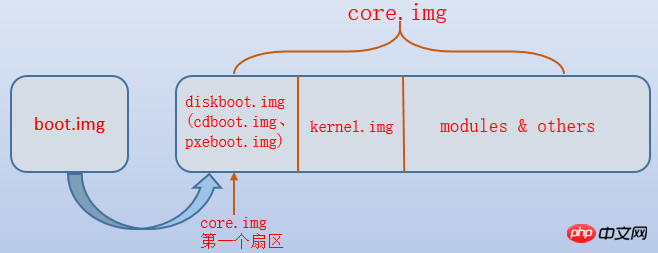
(1)boot.img
在BIOS平台下,boot.img是grub启动的第一个img文件,它被写入到MBR中或分区的boot sector中,因为boot sector的大小是512字节,所以该img文件的大小也是512字节。
boot.img唯一的作用是读取属于core.img的第一个扇区并跳转到它身上,将控制权交给该扇区的img。由于体积大小的限制,boot.img无法理解文件系统的结构,因此grub2-install将会把core.img的位置硬编码到boot.img中,这样就一定能找到core.img的位置。
(2)core.img
core.img根据diskboot.img、kernel.img和一系列的模块被grub2-mkimage程序动态创建。core.img中嵌入了足够多的功能模块以保证grub能访问/boot/grub,并且可以加载相关的模块实现相关的功能,例如加载启动菜单、加载目标操作系统的信息等,由于grub2大量使用了动态功能模块,使得core.img体积变得足够小。
core.img中包含了多个img文件的内容,包括diskboot.img/kernel.img等。
core.img的安装位置随MBR磁盘和GPT磁盘而不同,这在上文中已经说明过了。
(3)diskboot.img
如果启动设备是硬盘,即从硬盘启动时,core.img中的第一个扇区的内容就是diskboot.img。diskboo.img的作用是读取core.img中剩余的部分到内存中,并将控制权交给kernel.img,由于此时还不识别文件系统,所以将core.img的全部位置以block列表的方式编码,使得diskboot.img能够找到剩余的内容。
该img文件因为占用一个扇区,所以体积为512字节。
(4)cdboot.img
如果启动设备是光驱(cd-rom),即从光驱启动时,core.img中的第一个扇区的的内容就是cdboo.img。它的作用和diskboot.img是一样的。
(5)pexboot.img
如果是从网络的PXE环境启动,core.img中的第一个扇区的内容就是pxeboot.img。
(6)kernel.img
kernel.img文件包含了grub的基本运行时环境:设备框架、文件句柄、环境变量、救援模式下的命令行解析器等等。很少直接使用它,因为它们已经整个嵌入到了core.img中了。注意,kernel.img是grub的kernel,和操作系统的内核无关。
如果细心的话,会发现kernel.img本身就占用28KB空间,但嵌入到了core.img中后,core.img文件才只有26KB大小。这是因为core.img中的kernel.img是被压缩过的。
(7)lnxboot.img
该img文件放在core.img的最前部位,使得grub像是linux的内核一样,这样core.img就可以被LILO的"image="识别。当然,这是配合LILO来使用的,但现在谁还适用LILO呢?
(8)*.mod
各种功能模块,部分模块已经嵌入到core.img中,或者会被grub自动加载,但有时也需要使用insmod命令手动加载。
1.2.2.2 传统grub中的stage文件
grub2的设计方式和传统grub大不相同,因此和stage之间的对比关系其实没那么标准,但是将它们拿来比较也有助于理解img和stage文件的作用。
stage文件也分布在两个地方:/usr/share/grub/RELEASE目录下和/boot/grub目录下,/boot/grub目录下的stage文件是安装grub时从/usr/share/grub/RELEASE目录下拷贝过来的。
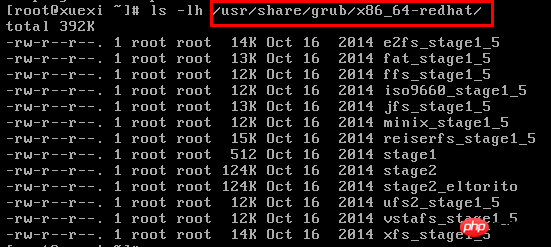
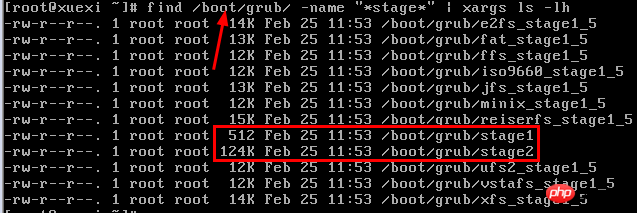
(1)stage1
stage1文件在功能上等价于boot.img文件。目的是跳转到stage1_5或stage2的第一个扇区上。
(2)*_stage1_5
*stage1_5文件包含了各种识别文件系统的代码,使得grub可以从文件系统中读取体积更大功能更复杂的stage2文件。从这一方面考虑,它类似于core.img中加载对应文件系统模块的代码部分,但是core.img的功能远比stage1_5多。
stage1_5一般安装在MBR后、第一个分区前的那段空闲空间中,也就是MBR gap空间,它的作用是跳转到stage2的第一个扇区。
其实传统的grub在某些环境下是可以不用stage1_5文件就能正常运行的,但是grub2则不能缺少core.img。
(3)stage2
stage2的作用是加载各种环境和加载内核,在grub2中没有完全与之相对应的img文件,但是core.img中包含了stage2的所有功能。
当跳转到stage2的第一个扇区后,该扇区的代码负责加载stage2剩余的内容。
注意,stage2是存放在磁盘上的,并没有像core.img一样嵌入到磁盘上。
(4)stage2_eltorito
功能上等价于grub2中的core.img中的cdboot.img部分。一般在制作救援模式的grub时才会使用到cd-rom相关文件。
(5)pxegrub
功能上等价于grub2中的core.img中的pxeboot.img部分。
1.2.3 安装grub涉及的过程
安装grub2的过程大体分两步:一是根据/usr/lib/grub/i386-pc/目录下的文件生成core.img,并拷贝boot.img和core.img涉及的某些模块文件到/boot/grub2/i386-pc/目录下;二是根据/boot/grub2/i386-pc目录下的文件向磁盘上写boot loader。
当然,到底是先拷贝,还是先写boot loader,没必要去搞清楚,只要/boot/grub2/i386-pc下的img文件一定能通过grub2相关程序再次生成boot loader。所以,既可以认为/boot/grub2/i386-pc目录下的img文件是boot loader的特殊备份文件,也可以认为是boot loader的源文件。
不过,img文件和boot loader的内容是不一致的,因为img文件还要通过grub2相关程序来转换才是真正的boot loader。
对于传统的grub而言,拷贝的不是img文件,而是stage文件。
以下是安装传统grub时,grub做的工作。很不幸,grub2上没有该命令,也没有与之等价的命令。
grub> setup (hd0) Checking if "/boot/grub/stage1" exists... yes Checking if "/boot/grub/stage2" exists... yes Checking if "/boot/grub/e2fs_stage1_5" exists... yes Running "embed /boot/grub/e2fs_stage1_5 (hd0)"... 15 sectors are embedded. succeeded Running "install /boot/grub/stage1 (hd0) (hd0)1+15 p (hd0,0)/boot/grub/stage2 /boot/grub/menu.lst"... succeeded Done.
首先检测各stage文件是否存在于/boot/grub目录下,随后嵌入stage1_5到磁盘上,该文件系统类型的stage1_5占用了15个扇区,最后安装stage1,并告知stage1 stage1_5的位置是第1到第15个扇区,之所以先嵌入stage1_5再嵌入stage1就是为了让stage1知道stage1_5的位置,最后还告知了stage1 stage2和配置文件menu.lst的路径。
1.3 grub2配置文件
grub2的默认配置文件为/boot/grub2/grub.cfg,该配置文件的写法弹性非常大,但绝大多数需要修改该配置文件时,都只需修改其中一小部分内容就可以达成目标。
grub2-mkconfig程序可用来生成符合绝大多数情况的grub.cfg文件,默认它会自动尝试探测有效的操作系统内核,并生成对应的操作系统菜单项。使用方法非常简单,只需一个选项"-o"指定输出文件即可。
shell> grub2-mkconfig -o /boot/grub2/grub.cfg
1.3.1 通过/etc/default/grub文件生成grub.cfg
官方手册原文:
grub2-mkconfig是根据/etc/default/grub文件来创建配置文件的。该文件中定义的是grub的全局宏,修改内置的宏可以快速生成grub配置文件。实际上在/etc/grub.d/目录下还有一些grub配置脚本,这些shell脚本读取一些脚本配置文件(如/etc/default/grub),根据指定的逻辑生成grub配置文件。若有兴趣,不放读一读/etc/grub.d/10_linux文件,它指导了创建grub.cfg的细节,例如如何生成启动菜单。
[root@xuexi ~]# ls /etc/grub.d/00_header 00_tuned 01_users 10_linux 20_linux_xen 20_ppc_terminfo 30_os-prober 40_custom 41_custom README
在/etc/default/grub中,使用"key=vaule"的格式,key全部为大小字母,如果vaule部分包含了空格或其他特殊字符,则需要使用引号包围。
例如,下面是一个/etc/default/grub文件的示例:
[root@xuexi ~]# cat /etc/default/grubGRUB_TIMEOUT=5GRUB_DISTRIBUTOR="$(sed 's, release .*$,,g' /etc/system-release)"GRUB_DEFAULT=saved GRUB_DISABLE_SUBMENU=trueGRUB_TERMINAL_OUTPUT="console"GRUB_CMDLINE_LINUX="crashkernel=auto biosdevname=0 net.ifnames=0 rhgb quiet"GRUB_DISABLE_RECOVERY="true"
虽然可用的宏较多,但可能用的上的就几个:GRUB_DEFAULT、GRUB_TIMEOUT、GRUB_CMDLINE_LINUX和GRUB_CMDLINE_LINUX_DEFAULT。
以下列出了部分key。
(1).GRUB_DEFAULT
默认的菜单项,默认值为0。其值可为数值N,表示从0开始计算的第N项是默认菜单,也可以指定对应的title表示该项为默认的菜单项。使用数值比较好,因为使用的title可能包含了容易改变的设备名。例如有如下菜单项:
menuentry 'Example GNU/Linux distribution' --class gnu-linux --id example-gnu-linux { ... }Salin selepas log masuk
如果想将此菜单设为默认菜单,则可设置"GRUB_DEFAULT=example-gnu-linux"。
如果GRUB_DEFAULT的值设置为"saved",则表示默认的菜单项是"GRUB_SAVEDEFAULT"或"grub-set-default"所指定的菜单项。
(2).GRUB_SAVEDEFAULT
默认该key的值未设置。如果该key的值设置为true时,如果选定了某菜单项,则该菜单项将被认为是新的默认菜单项。该key只有在设置了"GRUB_DEFAULT=saved"时才有效。
不建议使用该key,因为GRUB_DEFAULT配合grub-set-default更方便。
(3).GRUB_TIMEOUT
在开机选择菜单项的超时时间,超过该时间将使用默认的菜单项来引导对应的操作系统。默认值为5秒。等待过程中,按下任意按键都可以中断等待。
设置为0时,将不列出菜单直接使用默认的菜单项引导与之对应的操作系统,设置为"-1"时将永久等待选择。
是否显示菜单,和"GRUB_TIMEOUT_STYLE"的设置有关。
(4).GRUB_TIMEOUT_STYLE
如果该key未设置值或者设置的值为"menu",则列出启动菜单项,并等待"GRUB_TIMEOUT"指定的超时时间。
如果设置为"countdown"和"hidden",则不显示启动菜单项,而是直接等待"GRUB_TIMEOUT"指定的超时时间,如果超时了则启动默认菜单项并引导对应的操作系统。在等待过程中,按下"ESC"键可以列出启动菜单。设置为countdown和hidden的区别是countdown会显示超时时间的剩余时间,而hidden则完全隐藏超时时间。
(5).GRUB_DISTRIBUTOR
设置发行版的标识名称,一般该名称用来作为菜单的一部分,以便区分不同的操作系统。
(6).GRUB_CMDLINE_LINUX
添加到菜单中的内核启动参数。例如:
GRUB_CMDLINE_LINUX="crashkernel=ro root=/dev/sda3 biosdevname=0 net.ifnames=0 rhgb quiet"
(7).GRUB_CMDLINE_LINUX_DEFAULT
除非"GRUB_DISABLE_RECOVERY"设置为"true",否则该key指定的默认内核启动参数将生成两份,一份是用于默认启动参数,一份用于恢复模式(recovery mode)的启动参数。
该key生成的默认内核启动参数将添加在"GRUB_CMDLINE_LINUX"所指定的启动参数之后。
(8).GRUB_DISABLE_RECOVERY
该项设置为true时,将不会生成恢复模式的菜单项。
(9).GRUB_DISABLE_LINUX_UUID
默认情况下,grub2-mkconfig在生产菜单项的时候将使用uuid来标识Linux 内核的根文件系统,即"root=UUID=..."。
例如,下面是/boot/grub2/grub.cfg中某菜单项的部分内容。
menuentry 'CentOS Linux (3.10.0-327.el7.x86_64) 7 (Core)' --class centos --class gnu-linux --class gnu --class os --unrestricted $menuentry_id_option 'gnulinux-3.10.0-327.el7.x86_64-advanced-b2a70faf-aea4-4d8e-8be8-c7109ac9c8b8' {
......
linux16 /vmlinuz-3.10.0-327.el7.x86_64 root=UUID=b2a70faf-aea4-4d8e-8be8-c7109ac9c8b8 ro crashkernel=auto biosdevname=0 net.ifnames=0 quiet LANG=en_US.UTF-8
initrd16 /initramfs-3.10.0-327.el7.x86_64.img
}
虽然使用UUID的方式更可靠,但有时候不太方便,所以可以设置该key为true来禁用。
(10).GRUB_BACKGROUND
设置背景图片,背景图片必须是grub可读的,图片文件名后缀必须是".png"、".tga"、".jpg"、".jpeg",在需要的时候,grub会按比例缩小图片的大小以适配屏幕大小。
(11).GRUB_THEME
设置grub菜单的主题。
(12).GRUB_GFXPAYLOAD_LINUX
设置为"text"时,将强制使用文本模式启动Linux。在某些情况下,可能不支持图形模式。
(13).GRUB_DISABLE_OS_PROBER
默认情况下,grub2-mkconfig会尝试使用os-prober程序(如果已经安装的话,默认应该都装了)探测其他可用的操作系统内核,并为其生成对应的启动菜单项。设置为"true"将禁用自动探测功能。
(14).GRUB_DISABLE_SUBMENU
默认情况下,grub2-mkconfig如果发现有多个同版本的或低版本的内核时,将只为最高版本的内核生成顶级菜单,其他所有的低版本内核菜单都放入子菜单中,设置为"y"将全部生成为顶级菜单。
(15).GRUB_HIDDEN_TIMEOUT(已废弃,但为了向后兼容,仍有效)
使用"GRUB_TIMEOUT_STYLE={countdown|hidden}"替代该项
(16).GRUB_HIDDEN_TIMEOUT_QUIET(已废弃,但为了向后兼容,仍有效)
配合GRUB_HIDDEN_TIMEOUT使用,可以使用GRUB_TIMEOUT_STYLE=countdown来替代这两项。
1.3.2 脚本方式直接编写grub.cfg文件
官方手册原文:
注释符:从#开始的字符都被认为是注释,所以grub支持行中注释
连接操作符:{ } | & $ ; < >
保留关键字和符号:! [[ ]] { } case do done elif else esac fi for function if in menuentry select then time until while。并非所有的关键字都有用,只是为了日后的功能扩展而提前提供的。
引号和转义符
对于特殊的字符需要转义。有三种方式转义:使用反斜线、使用单引号、使用双引号。
反斜线转义方式和shell一样。
单引号中的所有字符串都是字面意思,没有任何特殊意义,即使单引号中的转义符也被认为是纯粹的字符。所以'\''是无法保留单引号的。单引号需要使用双引号来转移,所以应该写"'"。
双引号和单引号作用一样,但它不能转义某几个特殊字符,包括"$"和"\"。对于双引号中的"$"符号,它任何时候都保留本意。对于"\",只有反斜线后的字符是'$'、'"'、'\'时才表示转义的意思,另外 ,某行若以反斜线结尾,则表示续行,但官方不建议在grub.cfg中使用续行符。
变量扩展
使用$符号引用变量,也可以使用${var}的方式引用var变量。
支持位置变量,例如$1引用的是第一个参数。
还支持特殊的变量,如$?表示上一次命令的退出状态码。如果使用了位置变量,则还支持$*、$@和$#,$@代表的所有参数整体,各参数之间是不可分割的,$@也代表所有变量,但$@的各参数是可以被分割的,$#表示参数的个数。
简单的命令
可以在grub.cfg中使用简单的命令。各命令之间使用换行符或分号表示该命令结束。
如果在命令前使用了"!",则表示逻辑取反。
循环结构:for name in word …; do list; done
循环结构:while cond; do list; done
循环结构:until cond; do list; done
条件判断结构:if list; then list; [elif list; then list;] … [else list;] fi
函数结构:function name { command; … }
菜单项命令:menuentry title [--class=class …] [--users=users] [--unrestricted] [--hotkey=key] [--id=id] { command; … }
这是grub.cfg中最重要的项,官方原文:
该命令定义了一个名为title的grub菜单项。当开机时选中该菜单项时,grub会将chosen环境变量的值赋给"--id"(如果给定了"--id"的话),执行大括号中的命令列表,如果直到最后一个命令都全部执行成功,且成功加载了对应的内核后,将执行boot命令。随后grub就将控制权交给了操作系统内核。
--class:该选项用于将菜单分组,从而使得grub可以通过主题样式为不同组的菜单显示不同的样式风格。一个menuentry中,可以使用多次class表示将该菜单分到多个组中去。
--users:该选项限定只有此处列出的用户才能访问该菜单项,不指定该选项时将表示所有用户都能访问该菜单。
--unrestricted:该选项表示所有用户都有权访问该菜单项。
--hotkey:该选项为该菜单项关联一个热键,也就是快捷键,关联热键后只要按下该键就会选中该菜单。热键只能是字母键、backspace键、tab键或del键。
--id:该选项为该菜单关联一个唯一的数值。id的值可以由ASCII字母、数字//下划线组成,且不得以数字开头。
所有其他的参数包括title都被当作位置参数传递给大括号中的命令,但title总是$1,除title外的其余参数,位置值从前向后类推。
break [n]:强制退出for/while/until循环
continue [n]:跳到下一次迭代,即进入下一次循环
return [n]:指定返回状态码
setparams [arg] …:从$1开始替换位置参数
shift [n]:踢掉前n个参数,使得第n+1个参数变为$1,但和shell中不一样的是,踢掉了前n个参数后,从$#-n+1到$#这些参数的位置不变
具体如何编写grub.cfg文件,继续看下文的命令和变量。
1.4 命令行和菜单项中的命令
官方手册原文:
grub2支持很多命令,有些命令只能在交互式命令行下使用,有些命令可用在配置文件中。在救援模式下,只有insmod、ls、set和unset命令可用。
无需掌握所有的命令,掌握用的上的几个命令即可。
1.4.1 help命令
help [pattern]
显示能匹配到pattern的所有命令的说明信息和usage信息,如果不指定patttern,将显示所有命令的简短信息。
例如"help cmos"。
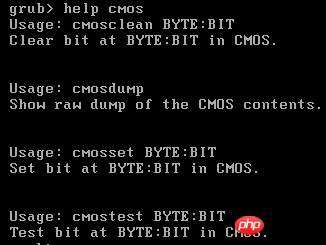
1.4.2 boot命令
用于启动已加载的操作系统。
只在交互式命令行下可用。其实在menuentry命令的结尾就隐含了boot命令。
1.4.3 set和unset命令
set [envvar=value] unset envvar
前者设置环境变量envvar的值,如果不给定参数,则列出当前环境变量。
后者释放环境变量envvar。
1.4.4 lsmod命令和insmod命令
分别用于列出已加载的模块和调用指定的模块。
注意,若要导入支持ext文件系统的模块时,只需导入ext2.mod即可,实际上也没有ext3和ext4对应的模块。
1.4.5 linux和linux16命令
linux file [kernel_args] linux16 file [kernel_args]
都表示装载指定的内核文件,并传递内核启动参数。linux16表示以传统的16位启动协议启动内核,linux表示以32位启动协议启动内核,但linux命令比linux16有一些限制。但绝大多数时候,它们是可以通用的。
在linux或linux16命令之后,必须紧跟着使用init或init16命令装载init ramdisk文件。
一般为/boot分区下的vmlinuz-RELEASE_NUM文件。

但在grub环境下,boot分区被当作root分区,即根分区,假如boot分区为第一块磁盘的第一个分区,则应该写成:
linux (hd0,msdos1)/vmlinuz-XXX
或者相对路径的:
set root='hd0,msdos1'
linux /vmlinuz-XXX
在grub阶段可以传递内核的启动参数(内核的参数包括3类:编译内核时参数,启动时参数和运行时参数),可以传递的启动参数非常非常多,完整的启动参数列表见:。这里只列出几个常用的:
init= :指定Linux启动的第一个进程init的替代程序。
root= :指定根文件系统所在分区,在grub中,该选项必须给定。
ro,rw :启动时,根分区以只读还是可读写方式挂载。不指定时默认为ro。
initrd :指定init ramdisk的路径。在grub中因为使用了initrd或initrd16命令,所以不需要指定该启动参数。
rhgb :以图形界面方式启动系统。
quiet :以文本方式启动系统,且禁止输出大多数的log message。
net.ifnames=0:用于CentOS 7,禁止网络设备使用一致性命名方式。
biosdevname=0:用于CentOS 7,也是禁止网络设备采用一致性命名方式。
:只有net.ifnames和biosdevname同时设置为0时,才能完全禁止一致性命名,得到eth0-N的设备名。例如:
linux16 /vmlinuz-3.10.0-327.el7.x86_64 root=UUID=edb1bf15-9590-4195-aa11-6dac45c7f6f3 ro rhgb quiet LANG=en_US.UTF-8
另外,root启动参数有多种定义方式,可以使用UUID的方式指定,也可以直接指定根文件系统所在分区,如"root=/dev/sda2",
1.4.6 initrd和initrd16命令
initrd file
只能紧跟在linux或linux16命令之后使用,用于为即将启动的内核传递init ramdisk路径。
同样,基于根分区,可以使用绝对路径,也可以使用相对路径。路径的表示方法和linux或linux16命令相同。例如:
linux16 /vmlinuz-0-rescue-d13bce5e247540a5b5886f2bf8aabb35 root=UUID=b2a70faf-aea4-4d8e-8be8-c7109ac9c8b8 ro crashkernel=auto quiet
initrd16 /initramfs-0-rescue-d13bce5e247540a5b5886f2bf8aabb35.img
1.4.7 search命令
search [--file|--label|--fs-uuid] [--set [var]] [--no-floppy] [--hint args] name
通过文件[--file]、卷标[--label]、文件系统UUID[--fs-uuid]来搜索设备。
如果使用了"--set"选项,则会将第一个找到的设备设置为环境变量"var"的值,默认的变量"var"为'root'。
搜索时可使用"--no-floppy"选项来禁止搜索软盘,因为软盘速度非常慢,已经被淘汰了。
有时候还会指定"--hint=XXX",表示优先选择满足提示条件的设备,若指定了多个hint条件,则优先匹配第一个hint,然后匹配第二个,依次类推。
例如:
if [ x$feature_platform_search_hint = xy ]; then
search --no-floppy --fs-uuid --set=root --hint-bios=hd0,msdos1 --hint-efi=hd0,msdos1 --hint-baremetal=ahci0,msdos1 --hint='hd0,msdos1' 367d6a77-033b-4037-bbcb-416705ead095
else
search --no-floppy --fs-uuid --set=root 367d6a77-033b-4037-bbcb-416705ead095
fi
linux16 /vmlinuz-3.10.0-327.el7.x86_64 root=UUID=b2a70faf-aea4-4d8e-8be8-c7109ac9c8b8 ro crashkernel=auto quiet LANG=en_US.UTF-8
initrd16 /initramfs-3.10.0-327.el7.x86_64.img
上述if语句中的第一个search中搜索uuid为"367d6a77-033b-4037-bbcb-416705ead095"的设备,但使用了多个hint选项,表示先匹配bios平台下/boot分区为(hd0,msdos1)的设备,之后还指定了几个hint,但因为search使用的是uuid搜索方式,所以这些hint选项是多余的,因为单磁盘上分区的uuid是唯一的。
再举个例子,如果某启动设备上有两个boot分区(如多系统共存时),分别是(hd0,msdos1)和(hd0,msdos5),如果此时不使用uuid搜索,而是使用label方式搜索:
search --no-floppy --fs-label=boot --set=root --hint=hd0,msdos5
则此时将会选中(hd0,msdos5)这个boot分区,若不使用hint,将选中(hd0,msdos1)这个boot分区。
1.4.8 true和false命令
直接返回true或false布尔值。
1.4.9 test expression和[ expression ]
计算"expression"的结果是否为真,为真时返回0,否则返回非0,主要用于if、while或until结构中。
string1 == string2 | string1与string2相同 |
string1 != string2 | string1与string2不相同 |
string1 < string2 | string1在字母顺序上小于string2 |
string1 <= string2 | string1在字母顺序上小于等于string2 |
string1 > string2 | string1在字母顺序上大于string2 |
string1 >= string2 | string1在字母顺序上大于等于string2 |
integer1 -eq integer2 | integer1等于integer2 |
integer1 -ge integer2 | integer1大于或等于integer2 |
integer1 -gt integer2 | integer1大于integer2 |
integer1 -le integer2 | integer1小于或等于integer2 |
integer1 -lt integer2 | integer1小于integer2 |
integer1 -ne integer2 | integer1不等于integer2 |
prefixinteger1 -pgt prefixinteger2 | 剔除非数字字符串prefix部分之后,integer1大于integer2 |
prefixinteger1 -plt prefixinteger2 | 剔除非数字字符串prefix部分之后,integer1小于integer2 |
file1 -nt file2 | file1的修改时间比file2新 |
file1 -ot file2 | file1的修改时间比file2旧 |
-d file | file存在且是目录 |
-e file | file存在 |
-f file | file存在并且不是一个目录 |
-s file | file存在并且文件占用空间大于零 |
-n string | string的长度大于零 |
string | string的长度大于零,等价于-n string |
-z string | string的长度等于零 |
( expression ) | 将expression作为一个整体 |
! expression | 非(NOT) |
expression1 -a expression2 | 与(AND),也可以使用expression1 expression2,但不推荐 |
expression1 -o expression2 | 或(OR) |
1.4.10 cat命令
读取文件内容,借此可以帮助判断哪个是boot分区,哪个是根分区。
交互式命令行下使用。
1.4.11 clear命令
清屏。
1.4.12 configfile命令
立即装载一个指定的文件作为grub的配置文件。但注意,导入的文件中的环境变量不在当前生效。
在grub.cfg丢失时,该命令将排上用场。
1.4.13 echo命令
echo [-n] [-e] string
"-n"和"-e"用法同shell中echo。如果要引用变量,使用${var}的方式。
1.4.14 export命令
导出环境变量,若在configfile的file中导出环境变量,将会在当前环境也生效。
1.4.15 halt和reboot命令
关机或重启
1.4.16 ls命令
ls [args]
如果不给定任何参数,则列出grub可见的设备。
如果给定的参数是一个分区,则显示该分区的文件系统信息。
如果给定的参数是一个绝对路径表示的目录,则显示该目录下的所有文件。
例如:

1.4.17 probe命令
probe [--set var] --partmap|--fs|--fs-uuid|--label device
探测分区或磁盘的属性信息。如果未指定--set,则显示指定设备对应的信息。如果指定了--set,则将对应信息的值赋给变量var。
--partmap:显示是gpt还是mbr格式的磁盘。
--fs:显示分区的文件系统。
--fs-uuid:显示分区的uuid值。
--label:显示分区的label值。
1.4.18 save_env和list_env命令
将环境变量保存到环境变量块中,以及列出当前的环境变量块中的变量。


1.4.19 loopback命令
loopback [-d] device file
将file映射为回环设备。使用-d选项则是删除映射。
例如:
loopback loop0 /path/to/imagels (loop0)/
1.4.20 normal和normal_exit命令
进入和退出normal模式,normal是相对于救援模式而言的,只要不是在救援模式下,就是在normal模式下。
救援模式下,只能使用非常少的命令,而normal模式下则可以使用非常多的命令。
1.4.21 password和password_pbkdf2命令
password user clear-password password_pbkdf2 user hashed-password
前者使用明文密码定义一个名为user的用户。不建议使用此命令。
后者使用哈希加密后的密码定义一个名为user的用户,加密的密码通过"grub-mkpasswd-pbkdf2"工具生成。建议使用该命令。
1.5 几个常设置的内置变量
1.5.1 chosen变量
当开机时选中某个菜单项启动时,该菜单的title将被赋值给chosen变量。该变量一般只用于引用,而不用于修改。
1.5.2 cmdpath变量
grub2加载的core.img的目录路径,是绝对路径,即包括了设备名的路径,如(hd0,gpt1)/boot/grub2/。该变量值不应该修改。
1.5.3 default变量
指定默认的菜单项,一般其后都会跟随timeout变量。
default指定默认菜单时,可使用菜单的title,也可以使用菜单的id,或者数值顺序,当使用数值顺序指定default时,从0开始计算。
1.5.4 timeout变量
设置菜单等待超时时间,设置为0时将直接启动默认菜单项而不显示菜单,设置为"-1"时将永久等待手动选择。
1.5.5 fallback变量
当默认菜单项启动失败,则使用该变量指定的菜单项启动,指定方式同default,可使用数值(从0开始计算)、title或id指定。
1.5.6 grub_platform变量
指定该平台是"pc"还是"efi",pc表示的就是传统的bios平台。
该变量不应该被修改,而应该被引用,例如用于if判断语句中。
1.5.7 prefix变量
在grub启动的时候,grub自动将/boot/grub2目录的绝对路径赋值给该变量,使得以后可以直接从该变量所代表的目录下加载各文件或模块。
例如,可能自动设置为:
set prefix = (hd0,gpt1)/boot/grub2/
所以可以使用"$prefix/grubN.cfg"来引用/boot/grub2/grubN.cfg文件。
该变量不应该修改,且若手动设置,则必须设置正确,否则牵一发而动全身。
1.5.8 root变量
该变量指定根设备的名称,使得后续使用从"/"开始的相对路径引用文件时将从该root变量指定的路径开始。一般该变量是grub启动的时候由grub根据prefix变量设置而来的。
例如prefix=(hd0,gpt1)/boot/grub2,则root=(hd0,gpt1),后续就可以使用相对路径/vmlinuz-XXX表示(hd0,gpt1)/vmlinuz-XXX文件。
注意:在Linux中,从根"/"开始的路径表示绝对路径,如/etc/fstab。但grub中,从"/"开始的表示相对路径,其相对的基准是root变量设置的值,而使用"(dev_name)/"开始的路径才表示绝对路径。
一般root变量都表示/boot所在的分区,但这不是绝对的,如果设置为根文件系统所在分区,如root=(hd0,gpt2),则后续可以使用/etc/fstab来引用"(hd0,gpt2)/etc/fstab"文件。
该变量在grub2中一般不用修改,但若修改则必须指定正确。
另外,root变量还应该于linux或linux16命令所指定的内核启动参数"root="区分开来,内核启动参数中的"root="的意义是固定的,其指定的是根文件系统所在分区。例如:
set root='hd0,msdos1'
linux16 /vmlinuz-3.10.0-327.el7.x86_64 root=UUID=b2a70faf-aea4-4d8e-8be8-c7109ac9c8b8 ro crashkernel=auto quiet LANG=en_US.UTF-8
initrd16 /initramfs-3.10.0-327.el7.x86_64.img
一般情况下,/boot都会单独分区,所以root变量指定的根设备和root启动参数所指定的根分区不是同一个分区,除非/boot不是单独的分区,而是在根分区下的一个目录。
1.6 grub配置和安装示例
首先写一个grub.cfg。例如此处,在msdos磁盘上安装了两个操作系统,CentOS 7和CentOS 6。
# 设置一些全局环境变量
set default=0set fallback=1set timeout=3# 将可能使用到的模块一次性装载完
# 支持msdos的模块insmod part_msdos
# 支持各种文件系统的模块insmod exfatinsmod ext2insmod xfsinsmod fatinsmod iso9660
# 定义菜单
menuentry 'CentOS 7' --unrestricted {
search --no-floppy --fs-uuid --set=root 367d6a77-033b-4037-bbcb-416705ead095
linux16 /vmlinuz-3.10.0-327.el7.x86_64 root=UUID=b2a70faf-aea4-4d8e-8be8-c7109ac9c8b8 ro biosdevname=0 net.ifnames=0 quiet
initrd16 /initramfs-3.10.0-327.el7.x86_64.img
}
menuentry 'CentOS 6' --unrestricted {
search --no-floppy --fs-uuid --set=root f5d8939c-4a04-4f47-a1bc-1b8cbabc4d32
linux16 /vmlinuz-2.6.32-504.el6.x86_64 root=UUID=edb1bf15-9590-4195-aa11-6dac45c7f6f3 ro quiet
initrd16 /initramfs-2.6.32-504.el6.x86_64.img
}然后执行grub安装操作。
shell> grub2-install /dev/sda
1.7 传统grub简述
因为本文主要介绍grub2,所以传统的grub只简单介绍下,其实前面已经提及了很多传统grub和grub2的比较了。另外,传统grub已足够强大,足够应付一般的需求。
1.7.1 grub安装
例如安装到/dev/sda上。
shell> grub-install /dev/sda
1.7.2 grub.conf配置
default=0 # 默认启动第一个系统
timeout=5 # 等待超时时间5秒
splashimage=(hd0,0)/grub/splash.xpm.gz # 背景图片
hiddenmenu # 隐藏菜单,若要显式,在启动时按下ESC
title Red Hat Enterprise Linux AS (2.6.18-92.el5) # 定义操作系统的说明信息
root (hd0,0)
kernel /vmlinuz-2.6.18-92.el5 ro root=/dev/sda2 rhgb quiet
initrd /initrd-2.6.18-92.el5.img在说明配置方法之前,需要说明一个关键点,boot是否是一个独立的分区,它影响后面路径的配置。
在一个正常的操作系统中查看/boot/grub/grub.conf文件,可以在NOTICE段看到提示,说你是否拥有一个独立的boot分区?如果有则意味着kernel和initrd的路径是从/开始的而不是/boot开始的,如/vmlinuz-xxx,如果没有独立的boot分区,则kernel和initrd的路径中需要指明boot路径,例如Boot没有分区而是在/文件系统下的一个目录,则/boot/vmlinuz-xxx。
root (hd0,0)定义grub识别的根。一般定义的都是boot所在的分区,grub只能识别hd,所以这里只能使用hd,hd0表示在第一块磁盘上,hd0,0的第二个0表示boot在第一个分区上,grub2在分区的计算上是从1开始的,这是传统grub和grub2不同的地方。
kernel定义内核文件的路径和启动参数,等价于grub2的linux命令或linux16命令。首先说明参数,ro表示只读,root=/dev/sda[N]或者root=UUID="device_uuid_num"指定根文件系统所在的分区,这是必须的参数。rhgb表示在操作系统启动过程中使用图形界面输出一些信息,将其省略可以加快启动速度,quiet表示启动操作系统时静默输出信息。再说明路径,如果是boot是独立分区的,则kernel的路径定义方式为/vmlinuz-xxx,如果没有独立分区,则指明其绝对路径,一般都是在根文件系统下的目录,所以一般为/boot/vmlinuz-xxx。
initrd定义init ramdisk的路径,路径的定义方式同kernel。除了路径之外没有任何参数。

或者使用下图的UUID的方式。
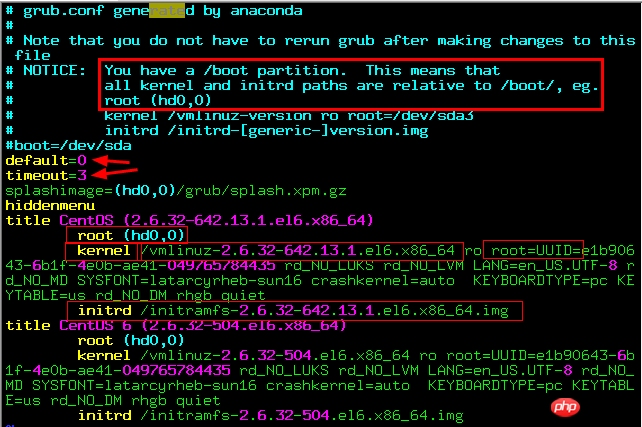
如果没有指定root=的选项,将报错“no or empty root …… dracut…kernel panic”的错误。如下图。
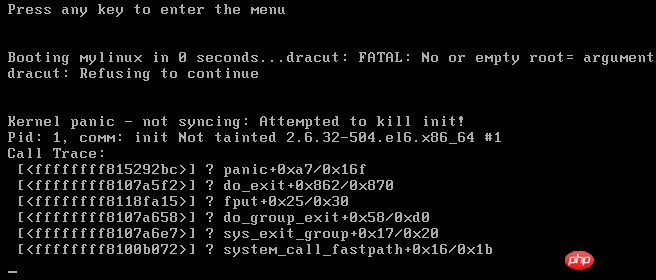
Atas ialah kandungan terperinci 对grub2的详细介绍. Untuk maklumat lanjut, sila ikut artikel berkaitan lain di laman web China PHP!

Alat AI Hot

Undresser.AI Undress
Apl berkuasa AI untuk mencipta foto bogel yang realistik

AI Clothes Remover
Alat AI dalam talian untuk mengeluarkan pakaian daripada foto.

Undress AI Tool
Gambar buka pakaian secara percuma

Clothoff.io
Penyingkiran pakaian AI

AI Hentai Generator
Menjana ai hentai secara percuma.

Artikel Panas

Alat panas

Notepad++7.3.1
Editor kod yang mudah digunakan dan percuma

SublimeText3 versi Cina
Versi Cina, sangat mudah digunakan

Hantar Studio 13.0.1
Persekitaran pembangunan bersepadu PHP yang berkuasa

Dreamweaver CS6
Alat pembangunan web visual

SublimeText3 versi Mac
Perisian penyuntingan kod peringkat Tuhan (SublimeText3)

Topik panas
 1377
1377
 52
52
 Petua untuk menyusun ikon desktop dalam Win10
Dec 27, 2023 pm 05:00 PM
Petua untuk menyusun ikon desktop dalam Win10
Dec 27, 2023 pm 05:00 PM
Rakan-rakan yang menggunakan komputer semua mahu desktop mereka disusun dengan bersih dan kemas, tetapi mereka tidak tahu cara mengendalikannya dalam sistem win10 Hari ini saya akan membawakan kepada anda kaedah win10 untuk menyusun ikon desktop, mari kita lihat. Cara menyusun ikon desktop dalam Windows 10: 1. Klik kanan ruang kosong pada desktop dan klik "Lihat" di bahagian atas. 2. Dalam tetingkap di sebelah kanan, anda boleh melihat fungsi seperti "Susun ikon secara automatik". 3. Jangan tandakan "Susun ikon secara automatik" supaya anda boleh meletakkan ikon mengikut keperluan anda. 4. Lebih-lebih lagi, semua pilihan ini boleh dipilih, tetapi dengan cara ini anda tidak akan dapat menyatakan keperibadian anda sendiri.
 Demonstrasi tutorial muat turun dan pemasangan versi muktamad rasmi win7
Jul 20, 2023 pm 04:17 PM
Demonstrasi tutorial muat turun dan pemasangan versi muktamad rasmi win7
Jul 20, 2023 pm 04:17 PM
Terdapat banyak versi sistem win7 Anda boleh mencari versi yang dipasang, versi gho, versi asal dan sistem lain dalam talian. Sesetengah netizen ingin memuat turun dan memasang sistem versi utama win7 rasmi, tetapi mereka tidak tahu cara memuat turun dan memasang win7. Malah, kita boleh menggunakan alat pemasangan semula sistem satu klik untuk memasang sistem versi muktamad asli win7 dengan cepat, dan kemudian menggunakan kunci tulen untuk mengaktifkan dan menggunakannya, maka ia akan menjadi sistem yang tulen. Editor di bawah akan mengajar anda muat turun dan tutorial pemasangan yang mudah untuk versi rasmi win7 ultimate. Langkah-langkah khusus adalah seperti berikut: 1. Mula-mula muat turun dan pasang alat pemasangan semula sistem satu klik Xiaoyu pada komputer anda dan buka perisian anti-virus komputer dan sandarkan data penting pada pemacu C. Kemudian pilih win7 ultimate system dan klik untuk memasang sistem ini. 2. Pilih perisian yang ingin anda pasang dan klik Seterusnya. 3. Tunggu perisian
 Bagaimana untuk defragment cakera dalam sistem win10
Jun 29, 2023 pm 07:41 PM
Bagaimana untuk defragment cakera dalam sistem win10
Jun 29, 2023 pm 07:41 PM
Bagaimana untuk defragment cakera dalam sistem win10? Apabila penggunaan komputer menjadi lebih tinggi dan lebih tinggi, kadangkala kita mungkin menghadapi tetapan defragmentasi cakera dalam sistem win10 Jika kita perlu menyediakan defragmentasi cakera dalam sistem win10, bagaimana untuk menangani defragmentasi cakera dalam sistem win10? Ramai rakan tidak tahu cara mengendalikannya. Editor di bawah telah menyusun langkah terperinci untuk menyahfragmentasi cakera dalam sistem Win10 Jika anda berminat, ikuti editor untuk membaca di bawah. Langkah-langkah terperinci untuk menyahfragmentasi cakera dalam sistem win10: 1. Apakah jenis cakera yang perlu dinyahfragmen? Kita perlu tahu bahawa tidak semua cakera perlu dinyahfragmen, seperti cakera keras keadaan pepejal yang sangat biasa dan peranti cakera boleh tanggal. ,
 Panduan langkah demi langkah untuk membuat folder pada telefon mudah alih Realme
Mar 23, 2024 pm 03:51 PM
Panduan langkah demi langkah untuk membuat folder pada telefon mudah alih Realme
Mar 23, 2024 pm 03:51 PM
Panduan Langkah demi Langkah untuk Mencipta Folder pada Telefon Mudah Alih Realme Dalam kehidupan seharian, kami menggunakan telefon mudah alih untuk menyimpan pelbagai fail, termasuk foto, video, dokumen dan banyak lagi. Walau bagaimanapun, apabila masa berlalu, bilangan fail pada telefon anda mungkin meningkat, menyebabkan memori tidak mencukupi pada telefon anda atau menyukarkan untuk mengurus fail. Untuk menyusun fail dengan lebih baik dan meningkatkan kecekapan penggunaan telefon bimbit, penubuhan folder telefon mudah alih telah menjadi sangat penting. Realme Mobile ialah jenama telefon pintar yang popular dengan sistem berkuasa dan ciri yang pelbagai. Mencipta folder pada telefon Realme boleh membantu pengguna mengatur fail dengan lebih baik
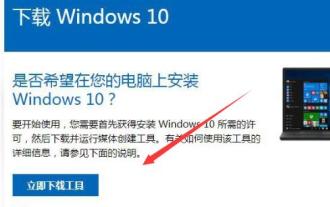 Panduan Pemasangan USB Rasmi Windows 10
Jan 04, 2024 pm 05:25 PM
Panduan Pemasangan USB Rasmi Windows 10
Jan 04, 2024 pm 05:25 PM
Microsoft menyediakan kaedah pemasangan pemacu kilat USB rasmi kepada pengguna, tetapi ramai rakan tidak tahu cara menggunakan pemacu kilat USB rasmi win10 Sebenarnya, kami hanya perlu memuat turun sistem dalam talian dan memasukkannya ke dalam pemacu kilat USB untuk memasangnya . Cara menggunakan cakera USB rasmi win10: 1. Mula-mula buka laman web Microsoft win10 dan pilih "Muat Turun Alat Sekarang" 2. Kemudian tandakan "Buat media pemasangan untuk komputer lain" 3. Kemudian batalkan pilihan berikut dan pilih sistem dan sistem yang anda ingin memuat turun versi Bahasa. 4. Selepas memilih, pergi ke langkah seterusnya dan pilih "U disk" 5. Kemudian pilih cakera U kami untuk memasangnya ke dalam cakera U. (Jika tidak, masukkan semula dan cabut palam pemacu kilat USB) 6. Selepas memasang pada pemacu kilat USB, masukkan pemacu kilat USB ke dalam komputer di mana anda ingin memasang sistem. 7. Kemudian mulakan semula komputer dan gunakan kekunci pintas untuk memasukkan bios.
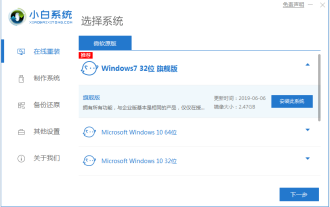 Tutorial muat turun dan pemasangan versi rasmi win7 terperinci
Jul 14, 2023 pm 12:21 PM
Tutorial muat turun dan pemasangan versi rasmi win7 terperinci
Jul 14, 2023 pm 12:21 PM
Sistem Win7 Ultimate ialah versi sistem Win7 yang paling popular, dan ia juga merupakan versi dengan fungsi yang agak lengkap. Sesetengah netizen ingin memasang versi perdana rasmi win7, tetapi mereka tidak tahu cara memuat turun dan memasang sistem win7. Editor di bawah akan menunjukkan kepada anda tutorial muat turun dan pemasangan mudah untuk versi rasmi win7 ultimate. Langkah-langkah khusus adalah seperti berikut: 1. Muat turun dan pasang alat pemasangan semula sistem satu klik Xiaobai pada komputer anda dan bukanya Pilih sistem win7 ultimate asal yang perlu dipasang, dan klik untuk memasang sistem ini. (Pastikan anda menyandarkan data penting pada pemacu C sebelum pemasangan, dan matikan perisian anti-virus pada komputer anda untuk mengelakkan dipintas.) 2. Tunggu perisian memuat turun data fail imej sistem, dsb. 3. Selepas penggunaan selesai, pilih untuk memulakan semula komputer. 4. Selepas komputer dimulakan semula, anda masukkan antara muka pilihan but dan pilih xi
 Bagaimana untuk menggunakan fungsi PHP untuk analisis data dan statistik?
Jul 24, 2023 am 08:53 AM
Bagaimana untuk menggunakan fungsi PHP untuk analisis data dan statistik?
Jul 24, 2023 am 08:53 AM
Bagaimana untuk menggunakan fungsi PHP untuk analisis data dan statistik? Dengan perkembangan pesat Internet dan pertumbuhan data yang pesat, analisis data dan statistik telah menjadi kemahiran penting. Dalam PHP, kita boleh menggunakan beberapa fungsi dan perpustakaan yang berkuasa untuk melaksanakan analisis data dan statistik. Artikel ini akan memperkenalkan cara menggunakan fungsi PHP untuk analisis data dan statistik, serta menyediakan beberapa contoh kod. Pemprosesan tatasusunan Dalam analisis dan statistik data, tatasusunan ialah struktur data asas yang sering kita perlu berurusan. PHP menyediakan banyak fungsi untuk bekerja dengan tatasusunan yang boleh membantu kami
 WPS secara rasmi mengumumkan: Ia secara rasmi akan menutup pengiklanan komersial pihak ketiga!
Mar 04, 2024 pm 08:22 PM
WPS secara rasmi mengumumkan: Ia secara rasmi akan menutup pengiklanan komersial pihak ketiga!
Mar 04, 2024 pm 08:22 PM
Pegawai WPS mengeluarkan pengumuman hari ini (20 Disember) mengumumkan bahawa "WPSOffice Domestic Personal Edition secara rasmi akan menutup pengiklanan komersial pihak ketiga yang berminat boleh mengemas kini WPS kepada versi terkini untuk mendapatkan pengalaman pejabat yang lebih menyegarkan dan ringkas." Pengumuman itu menunjukkan bahawa WPS menyedari bahawa setiap pencapaian yang dicapai tidak dapat dipisahkan daripada sokongan pengguna. Syarikat akan terus mendukung misi "penciptaan ringkas, ekspresi mudah dan sambungan nilai tambah" dan komited untuk menyediakan pengguna dengan pengalaman produk dan perkhidmatan yang cemerlang. Pada masa ini, persaingan dalam pasaran perisian pejabat adalah sengit, dan pengeluar utama bekerja keras untuk meningkatkan daya saing produk mereka. WPS memutuskan untuk membatalkan iklan komersial pihak ketiga, yang merupakan peningkatan penting kepada pengalaman pengguna. Inisiatif ini akan membawa pengguna pengalaman pejabat yang lebih menyegarkan dan ringkas serta meningkatkan lagi peranan WPS dalam




